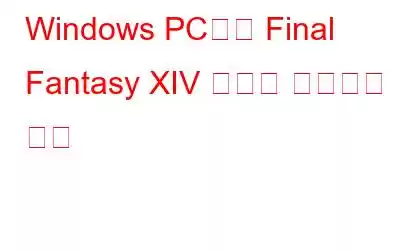잘 알려진 MMORPG 게임인 Final Fantasy XIV 온라인은 Square Enix가 제작했습니다. 그러나 일부 게이머에게 무작위 충돌이 발생하여 불행한 일이 발생했습니다. 이 게시물에는 Steam 플레이 여부에 관계없이 PC에서 Final Fantasy XIV 충돌 문제에 대한 해결 방법이 포함될 수 있습니다.
게임 문제가 발생하면 컴퓨터를 다시 시작하는 것이 가장 먼저 취해야 할 조치입니다. 문제가 지속되면 어떤 방법이 자신에게 적합한지 찾을 때까지 해결 방법 목록을 하나씩 살펴보고 나머지 방법은 무시해야 합니다.
Final Fantasy XIV를 수정하는 방법 Windows PC에서 충돌이 발생하나요?
1. 손상된 파일 복원
Steam 클라이언트를 사용하여 게임을 플레이하는 경우 게임 파일을 확인하여 게임 파일을 수정할 수 있습니다. 런처를 사용하여 게임을 플레이하는 경우 시스템 파일을 복구하여 잠재적으로 손상된 시스템 파일을 수정할 수 있습니다. 시스템 파일을 확인하고 복원하는 데는 시간과 컴퓨터 전문 지식이 필요할 수 있습니다. Windows에는 손상된 시스템 파일을 찾아 수정할 수 있는 시스템 파일 검사기(SFC)라는 도구가 함께 제공됩니다.
1단계: 키보드에서 실행 상자를 시작하려면 Windows 로고 키와 R을 동시에 누르세요.
2단계: 관리자 권한으로 명령 프롬프트를 시작하려면 cmd를 입력하고 Ctrl+Shift+Enter를 누르세요.
3단계: 명령 프롬프트에 다음 명령을 입력하세요.
sfc /scannow
4단계: 시스템 파일 검사는 전체 시스템을 검사하고 손상되거나 누락된 파일을 수정하기 시작합니다. 이 작업에는 3~5분이 필요할 수 있습니다. .
5단계: 전체 절차를 마치면 상태를 확인하는 메시지가 표시됩니다.
6단계: 컴퓨터를 다시 시작하고 FFXIV를 플레이하세요.
2. Windows 업데이트 활성화
DirectX를 비활성화해도 작동하지 않거나 DirectX9 사용이 문제일 수 있는 경우 Windows 업데이트를 실행하는 것이 도움이 될 수 있습니다. DirectX11은 Windows 운영 체제에 사전 로드되어 제공되므로 제거하고 다시 설치할 수 없습니다. 따라서 Windows 업데이트를 설치하면 FFXIV 충돌 문제를 해결하는 데 도움이 될 수 있습니다.
1단계: Windows + I 키를 동시에 눌러 설정을 연 다음 왼쪽 패널에서 Windows 업데이트를 클릭하세요.
2단계: 업데이트 확인 버튼을 클릭합니다. 패치가 있으면 다운로드 및 설치를 클릭하세요.
3단계: 프로세스를 완료한 후 컴퓨터를 다시 시작한 다음 FFXIV를 시작합니다.
3. 그래픽 드라이버 업데이트
PC 게임을 제대로 실행하려면 그래픽 드라이버가 필요합니다. 그래픽이 다음과 같은 경우 Stray를 시작할 수 없습니다. 드라이버가 오래되었거나 고장났습니다. 그래픽 카드의 공식 웹사이트에서 해당 모델을 찾고 그래픽 드라이버를 수동으로 다운로드하여 설치하는 것도 이를 수행하는 한 가지 방법입니다(NVIDIA, AMD 또는 Intel). 드라이버를 수동으로 업데이트할 시간, 인내심 또는 기술적 노하우가 없는 경우 고급 드라이버 업데이트 프로그램이 자동으로 이를 수행할 수 있습니다. 이 드라이버 업데이트 소프트웨어는 드라이버 업데이트만으로 많은 문제를 해결하는 것으로 알려져 있습니다.
1단계: 아래 버튼을 클릭하고 공식 웹사이트에 접속한 후 Advanced Driver Updater를 다운로드하세요.
< p data-eventsource="DownloadNow_post_button">2단계: 다운로드한 애플리케이션을 두 번 클릭하여 설치 절차를 시작합니다.
3단계: 프로그램이 제대로 설치되었는지 확인하려면 다음을 따르세요. 화면 지시에 따릅니다.
4단계: 앱을 실행하고 설치 후 지금 스캔 시작을 선택합니다.
5단계: 스캔이 완료되면 , 이상한 드라이버 동작을 찾기 전에 화면이 정상으로 돌아올 때까지 기다리십시오.
6단계: 드라이버 업데이트 절차를 다시 시작하려면 그래픽 옆에 있는 드라이버 업데이트 버튼을 클릭하세요. 목록에 드라이버 문제가 있습니다.
7단계: 드라이버 업데이트 절차가 완료된 후 컴퓨터를 다시 시작하여 드라이버 업데이트로 인한 추가 조정이 느껴지도록 합니다.
4. 게임을 다시 설치하세요.
게임을 다시 설치하는 데는 시간이 걸리지만 많은 게이머들은 이것이 가능한 해결책이라고 주장합니다. 모든 게임 파일이 완전히 지워졌는지 확인하려면 새로 재설치를 수행해야 합니다. 그런 다음 게임을 다운로드하여 설치하면 문제 없이 실행됩니다.
게임을 제거한 후 문서 또는 게임을 설치한 위치에서 FFXIV 폴더를 제거하는 것이 좋습니다. 남은 파일이 없는지 확인하세요. 공식 웹사이트나 Steam에서 다운로드한 후 설치하세요.
마지막 한마디: Windows PC에서 Final Fantasy XIV 충돌을 해결하는 방법은 무엇입니까?
위의 방법은 Final Fantasy 14를 수정하는 데 도움이 됩니다. Windows PC에서 충돌이 발생합니다. 이 단계는 Windows PC의 많은 문제를 해결하는 것으로 알려져 있으므로 언제든지 드라이버 업데이트를 먼저 시도할 수 있습니다.
Facebook, Instagram, YouTube 등 소셜 미디어에서 우리를 팔로우하세요. 질문이나 아이디어가 있으면 문의해 주세요. 우리는 귀하에게 해결책을 제공해 드리게 되어 기쁘게 생각합니다. 우리는 일반적인 기술 문제에 대한 조언, 솔루션, 지침을 자주 게시합니다.
읽기: 0